Một số mẫu iPad nên mua đang kinh doanh tại Thế Giới Di Động:
iPad mini và các dòng iPad khác của Apple là những chiếc tablet chất lượng cao và tính bảo mật cực kì tốt. Cùng vì điều đó mà việc bạn quên mất mật khẩu của những thiệt bị này và muốn lấy lại mật khẩu hay thay đổi mật khẩu là vô cùng khó khăn. Bài viết dưới đây hướng dẫn bạn cách mở khóa iPad mini và các dòng iPad khác vô cùng hiệu quả, cùng xem nhé!
1. Mở khóa iPad mini và các dòng iPad khác bằng iTunes trên máy tính

Để mở khóa được iPad mini và các dòng iPad khác bằng iTunes thì yêu cầu thiết bị đã được đồng bộ hóa iPad với iTunes trước đó và tính năng tìm iPhone phải được vô hiệu hóa trên thiết bị. Dưới đây là các bước mở khóa iPad bằng iTunes:
Bước 1: Kết nối iPad cần mở khóa với máy tính.
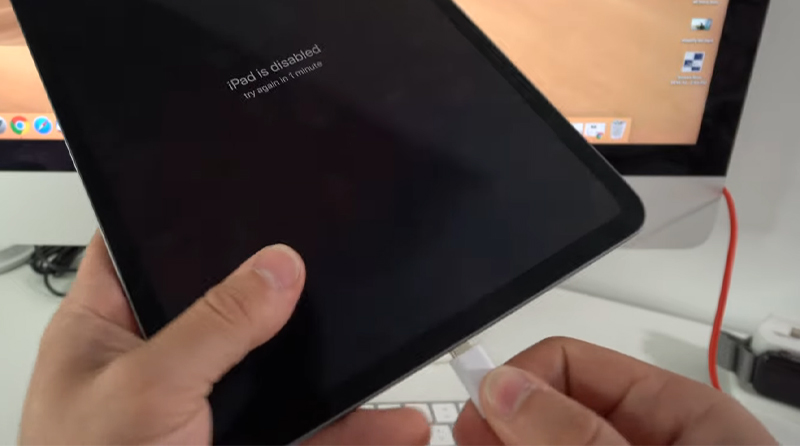
Dùng cáp USB để kết nối iPad với máy tính
Bước 2: Mở iTunes > Chọn Back up now (Sao lưu ngay bây giờ) để sao lưu thiết bị.
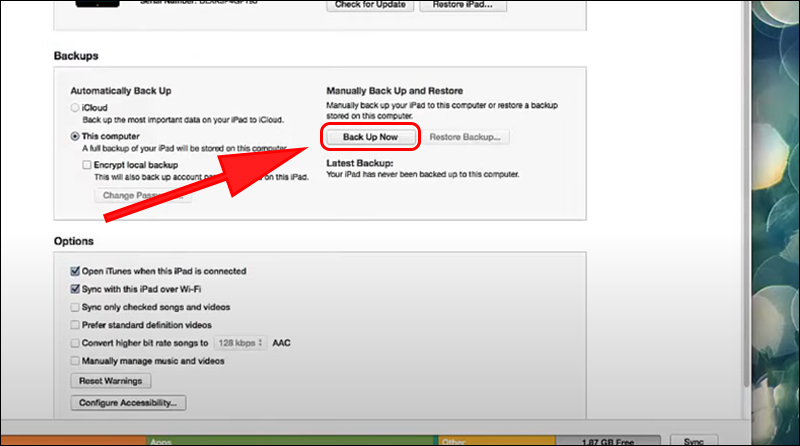
Chọn Back up now trên iTunes để sao lưu thiết bị
Bước 3: Chọn Restore iPhone (Khôi phục iPhone).
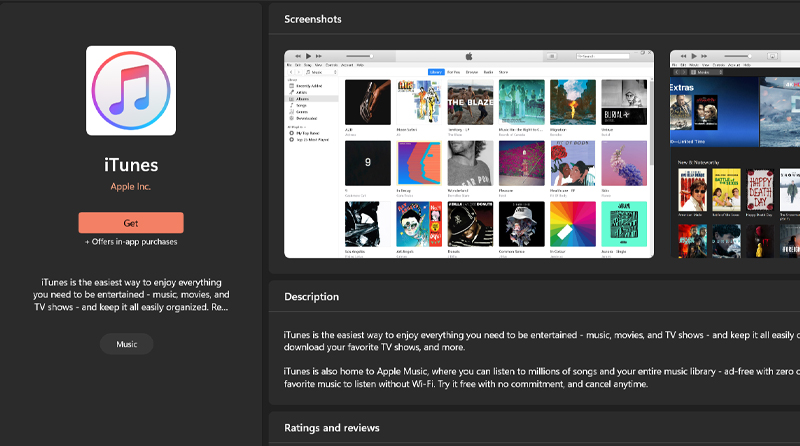
iTunes sẽ giúp bạn mở khóa chiếc iPad của mình
Bước 4: Khi đã hoàn thành quá trình khôi phục, chọn Restore from iTunes backup (Khôi phục sao lưu iTunes).Tìm nơi sao lưu gần nhất để chọn, iPad sẽ được khôi phục lại bằng cách dùng dữ liệu này.
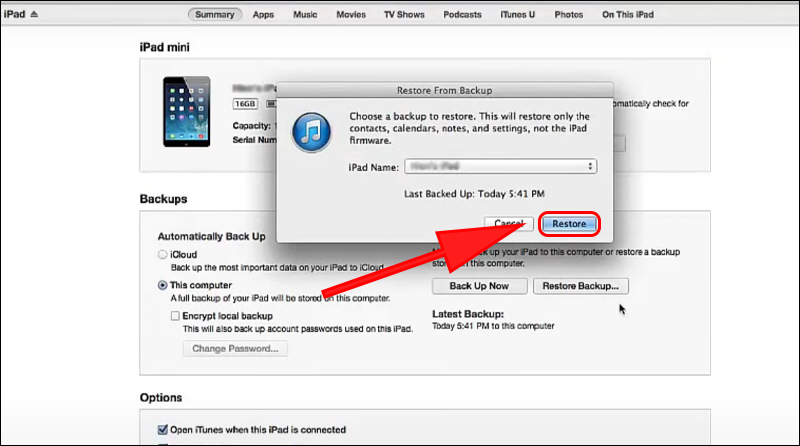
Tìm nơi để khôi phục dữ liệu và chọn Restore
2. Sử dụng tính năng Find my iPad để xóa dữ liệu
Lưu ý: Để thực hiện được cách này thì iCloud của thiết bị đã được đăng nhập trên iPad trước đây và hơn hết là bạn phải nhớ đúng chuẩn xác tài khoản iCloud của mình.
Bước 1: Mở trình duyệt web và đi đến trang chủ của iCloud TẠI ĐÂY.
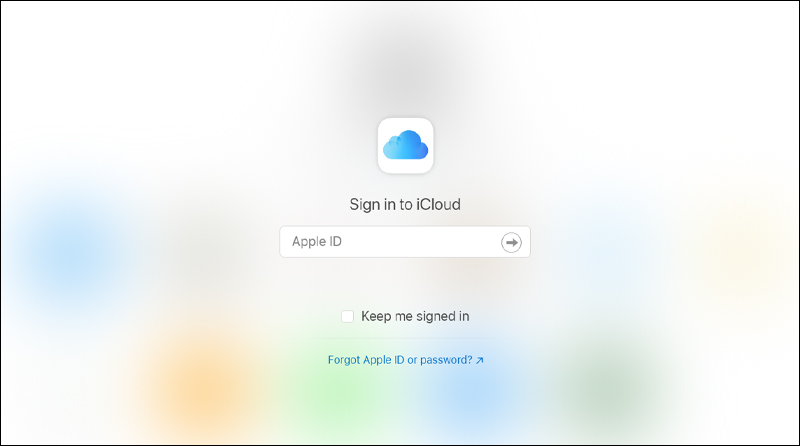
Đi đến trang chủ iCloud
Bước 2: Đăng nhập vào tài khoản iCloud mà bạn đang dùng trên iPad > Chọn Find iPhone.
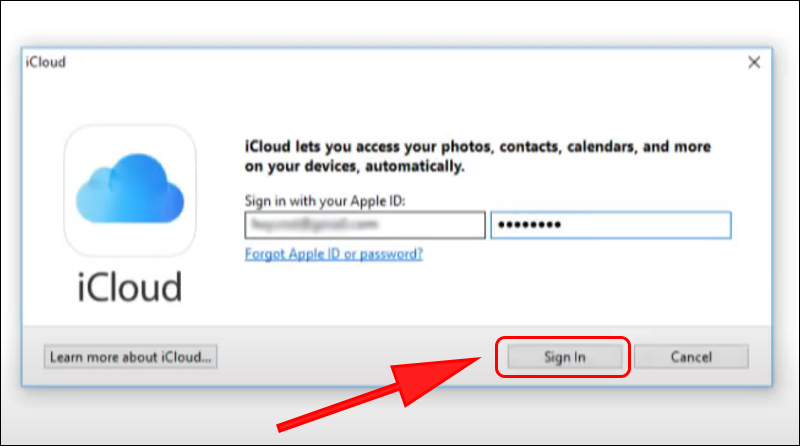
Đăng nhập tài khoản iCloud
Bước 3: Khi bản đồ xuất hiện, chọn All Devices > Chọn iPad của bạn trong danh sách > Chọn Erase iPad và làm theo hướng dẫn. Bạn sẽ được yêu cầu xác thực trước khi thực hiện, sau đó iPad của bạn sẽ được reset lại.
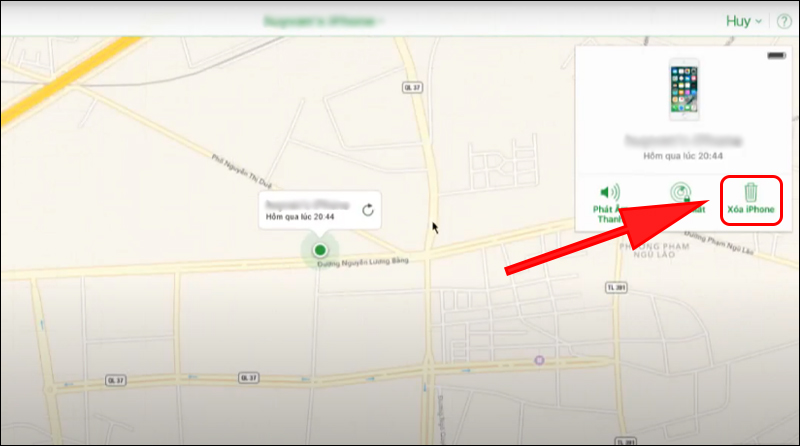
Chọn iPad của bạn và chọn xóa iPad
3. Sử dụng tính năng Recovery Mode để xóa dữ liệu
Cách này áp dụng cho trường hợp bạn chưa đồng bộ hóa hay chưa bao giờ sao lưu dữ liệu từ iPad trên máy tính của bạn và bạn chưa cài thiết bị Find My iPhone.
Bước 1: Kết nối iPad với máy tính.
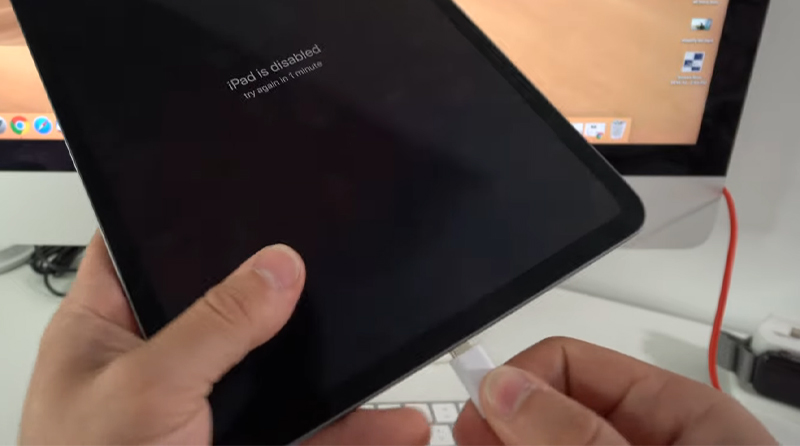
Kết nối iPad với máy tính bằng cáp USB
Bước 2: Mở iTunes > Nhấn và giữ nút nguồn + nút Home vài giây cho đến khi hình quả táo xuất hiện để khởi động lại iPad.
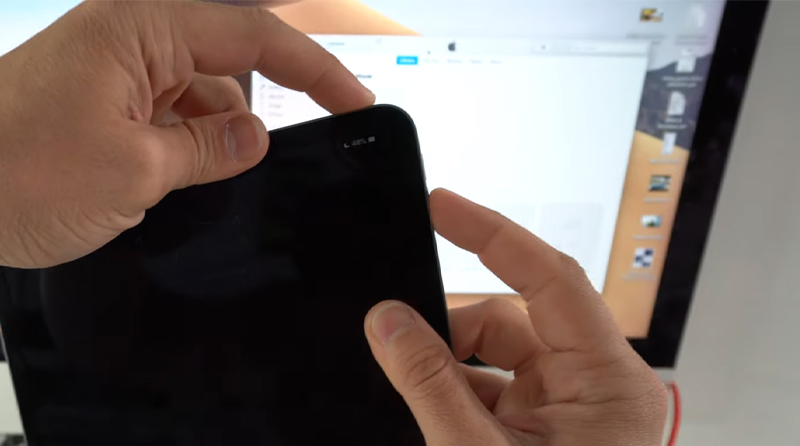
Giữ nút nguồn và nút Home vài giây
Bước 3: Nhấn và giữ nút nguồn cho đến khi nhìn thấy màn hình hiện lên tính năng Recovery mode, bạn chọn Restore.
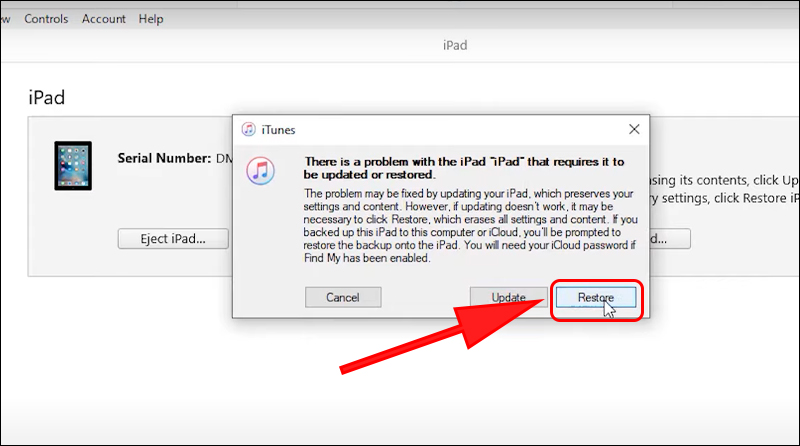
Chọn Restore trên màn hình máy tính
4. Tổng hợp 5 lưu ý khi cài đặt mật khẩu trên iPad không bị quên
- Các thiết bị này khi bị tắt nguồn và khởi động lại đều yêu cầu nhập passcode để mở khóa vì vậy khi đặt touch ID để mở khóa iPad thì phải nhớ mã pin, nếu bạn dùng vân tay mở khóa thường xuyên và quên mật khẩu sẽ rất bất tiện vì thế việc nhớ mã pin là việc vô cùng quan trọng.
- Luân phiên mở khóa iPad bằng passcode hoặc touch ID để không quên mật khẩu. Đừng lạm dụng chức năng mở khóa bằng vân tay bởi điều đó dễ khiến bạn quên mật khẩu.
- Chú ý đặt mật khẩu sao cho bạn thật dễ nhớ, dễ liên tưởng. Sau khi đặt mật khẩu xong, nếu thấy bản thân hay quên bạn nên ghi chú lại vào giấy hoặc sổ.

Tổng hợp một số lưu ý
- Không nên chia sẻ mật khẩu của mình cho bất kỳ ai, vì làm như vậy bạn sẽ phải cài đặt lại một mật khẩu mới, dễ gây ra sự nhầm lẫn dẫn đến bị quên.
- Ghi nhớ tài khoản iCloud của mình để tránh trường hợp iPad bị activation lock sau khi restore.
- Sao lưu dữ liệu qua iTunes hoặc iCloud cho thiết bị để khi gặp sự cố bạn vẫn có thể lấy lại dữ liệu hoặc mở khóa thiết bị một cách dễ dàng.
XEM NGAY các chương trình khuyến mãi hấp dẫn, các mã giảm giá, mã khuyến mãi HOT tại Thế Giới Di Động:
5. Sao lưu dữ liệu qua iCloud trên iPad
Nhằm tránh mất dữ liệu khi gặp sự cố, bạn hãy tiến hành sao lưu dữ liệu qua iCloud theo các bước sau:
Bước 1: Vào Setup > Chọn iCloud > Đăng nhập iCloud.
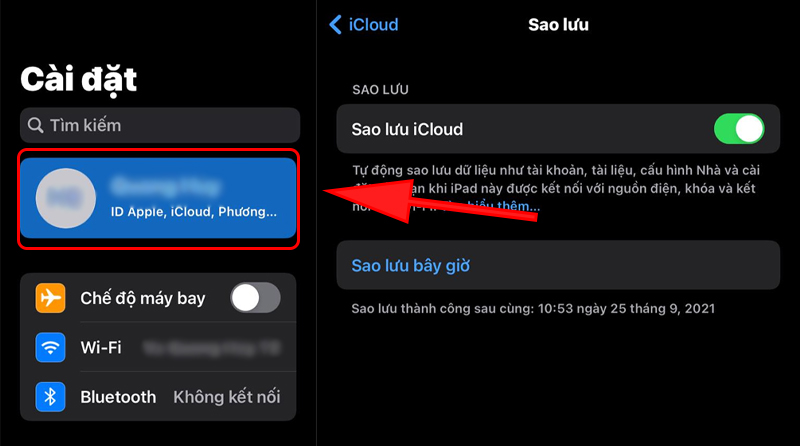
Vào Setup và chọn iCloud
Bước 2: Chọn các mục bạn muốn sao lưu dữ liệu > Chọn Bật > Chọn Sao lưu bây giờ.
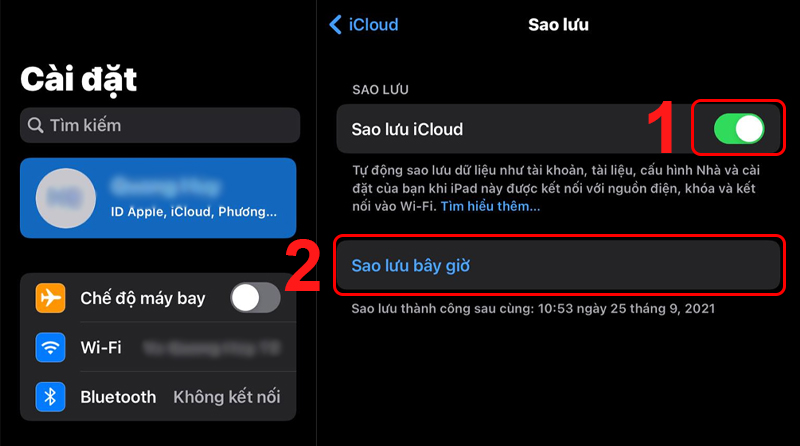
Bật Sao lưu iCloud để bắt đầu sao lưu
Bước 3: Dùng máy tính truy cập địa chỉ TẠI ĐÂY > Đăng nhập account iCloud của mình.
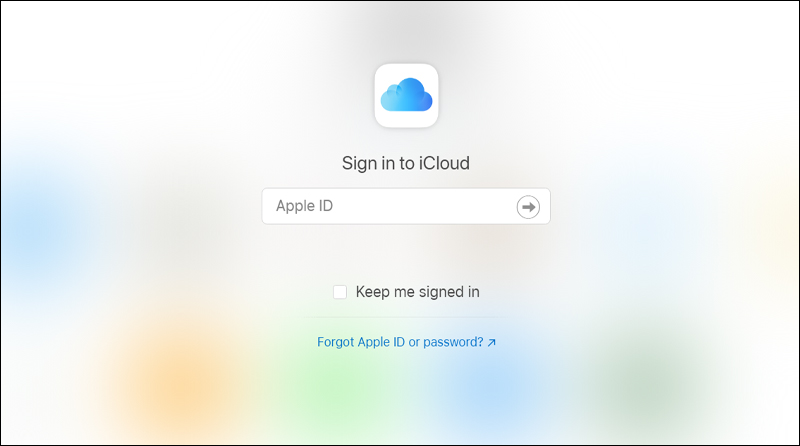
Sao lưu dữ liệu qua iCloud để tránh mất dữ liệu khi gặp sự cố
6. Một số câu hỏi thường gặp
Tại sao không thể đặt lại mật khẩu iPad?
Trả lời: iPhone, iPad là sự lựa chọn hàng đầu một chiếc máy tính bảng có độ bảo mật cao. Vì thế đây là những sản phẩm rất dễ bị đánh cắp và có thể gây lộ dữ liệu, điều đó khiến cho Apple phải hạn chế tính năng đặt lại mật khẩu của thiết bị iOS để tối ưu độ bảo mật.
Apple có hỗ trợ reset lại mật khẩu iPad không?
Trả lời: Câu trả là không, Apple chỉ có thể giúp bạn khóa thiết bị mà bạn đã mua. Nếu bạn không thể nhớ Apple ID đã đăng nhập trong thiết bị, hoặc thiết bị bị vô hiệu hóa, họ sẽ hướng dẫn bạn từng bước giúp cài đặt lại thiết bị.

Apple không hỗ trợ reset lại mật khẩu cho người dùng
Có thể mở khóa iPad nhưng lại quên mật khẩu?
Trả lời: Người dùng có thể dễ dàng thay đổi mật khẩu iPad của mình tại phiên bản iOS 14. Bạn chỉ cần mở Settings > Chọn Screen Time > Chọn Forgot Screen Time Passcode > Nhập thông tin cá nhân của bạn đã dùng để tạo mật khẩu và nhập mật khẩu mới vào.
Chú ý: Để làm được, bạn phải phải đảm bảo rằng iPad của bạn đang sử dụng hệ điều hành iOS 14.
Trên đây là bài viết hướng dẫn cách mở khóa iPad khi quên mật khẩu. Rất mong bài viết sẽ hữu ích với bạn và hẹn gặp lại ở những viết sau!